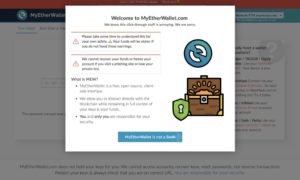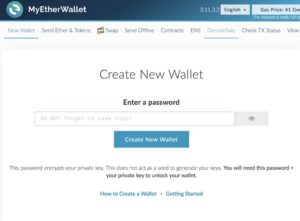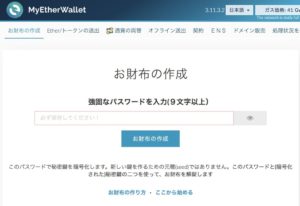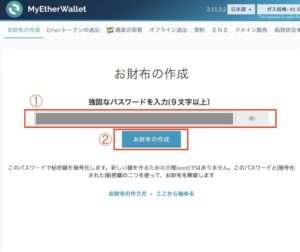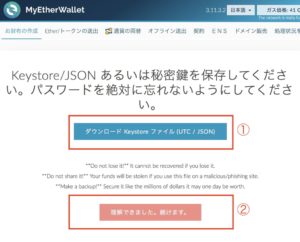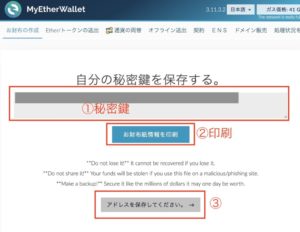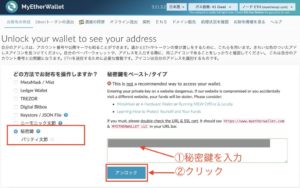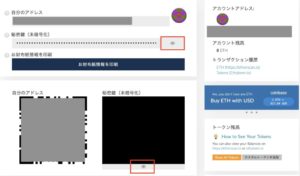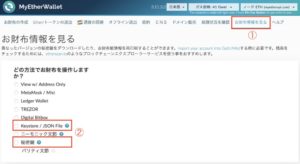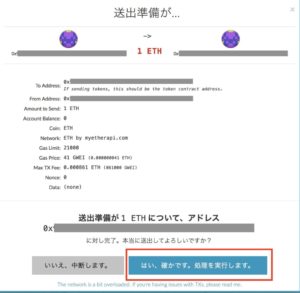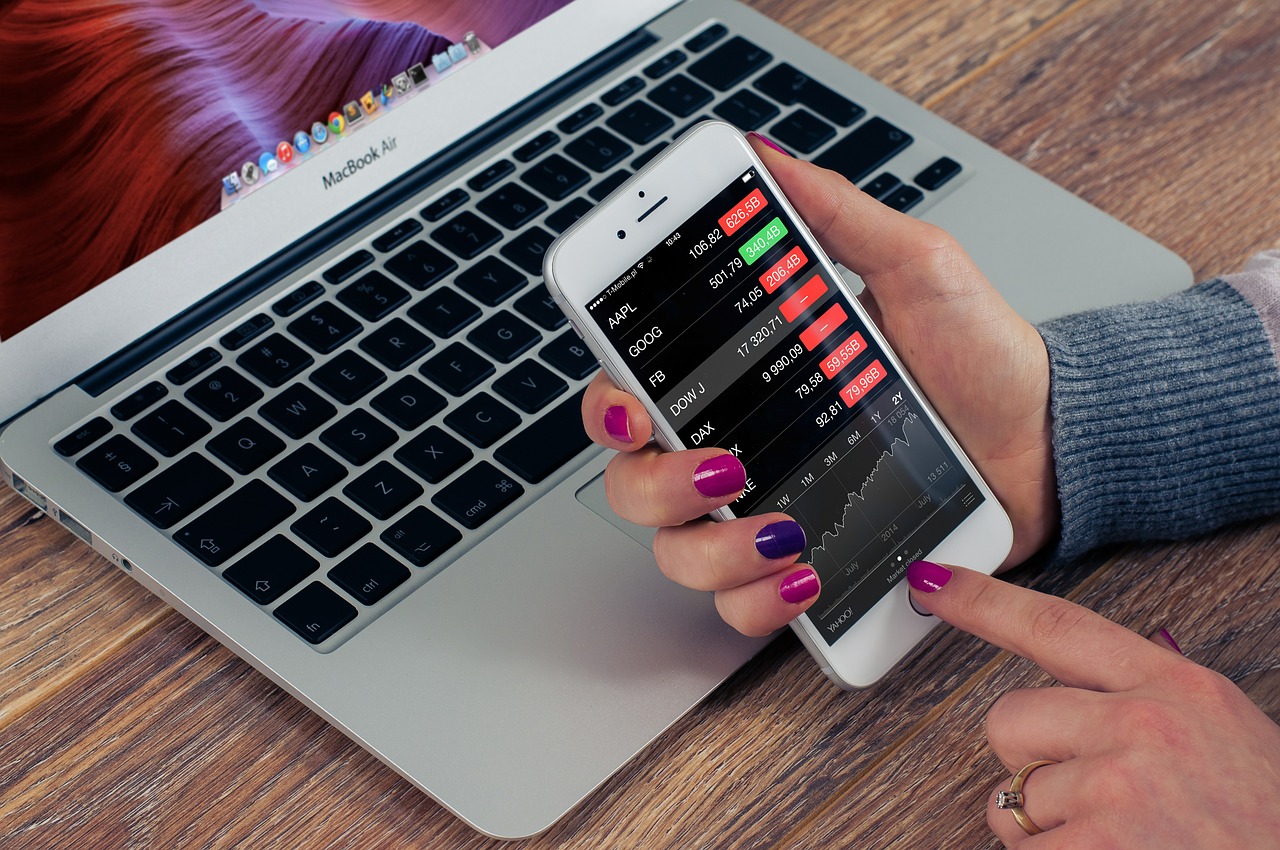マイイーサウォレット(MEW)はイーサリアム(Ethereum)のウォレットです。
ICOに参加する場合、このマイイーサウォレット(MEW)からイーサリアムを送ってください、というICOが多くあります。その場合、参加したICOのトークンが自分のMEWのアドレスに送ってくる、という仕組みになっています。
また、その他にもエアードロップ(Airdrop)といって、まだあまり有名でない仮想通貨をプレゼントしてくれる仕組みがありますが、これはMEWのアドレスを登録しておくと、少額のトークンをMEWに送ってもらえるものです。
ですので、イーサリアムとイーサリアムで行われたICOの多種類のトークンが格納されるウォレットになります。
どちらにしても、MEWは作っておいたほうがよいウォレットの一つですね。
わかりやすいように画像付きで1手順ごとに説明していきます。
*記事中の画像はクリックすると拡大します。
目次
お財布の作成
では、MEWでお財布(ウォレット)を作成してみましょう。
MEWのサイトにアクセスします。
リンク:マイイーサウォレットの公式ページ
初めてアクセスするとチュートリアルが開く仕組みになっています。
英語ですがそのまま進んで説明を読んでいっても良いが、ESCキーを押せばスキップできます。
↓↓
お財布作成の画面になります。
最初は英語で表示されますので、メニューバーの「English」ボタンをクリックすると言語が選択できますので、「日本語」にしておきましょう。
↓↓
↓↓
最初にパスワードを入力していきます。
↓↓
このパスワードはとても大切です。9文字以上の強固なパスワードを作成して必ず保管しておきましょう。
①パスワードを入力します。
②「お財布の作成」ボタンをクリックします。
次に秘密鍵の保存ページになります。
↓↓
①Keysore/JSONファイルをダウンロードします。
ボタンを押すとファイルがダウンロードされます。UTCxxxxxxという長いファイル名のファイルです。このファイルは秘密鍵の代わりにもなりますので大切に保管しておいてください。
(注)MacのSafariではダウンロードできませんでした。私の環境だけかもしれませんが、Safari以外のブラウザを使用される事をおすすめします。
②ファイルのダウンロードができたら、「理解しました。続けます」をクリックします。
秘密鍵が表示されます。
↓↓
①ここに表示されている秘密鍵を保存します。
この秘密鍵も非常に重要なものです。紛失や忘れたりしないよう大切に保管しておいてください。
②秘密鍵は印刷をする事もできます。
このボタンをクリックすると、PDFファイルとして秘密鍵とQRコードが保存されます。
③「アドレスを保存してください」ボタンをクリックします。
次に、ちゃんと自分の財布が開くかどうかの確認画面となります。
↓↓
左側の「どの方法でお財布を操作しますか」のラジオボタンがでます。
ここでは「Keysore/JSON File」または「秘密鍵」が利用できますが、今回は一番下の秘密鍵を選択します。
①秘密鍵を入力します。
②「アンロック」ボタンをクリックします。
そうすると、お財布情報が表示されます。
↓↓
ここで表示されているのは、
- 自分のアドレス
- 自分のアドレスのQRコード
- 秘密鍵
- 秘密鍵のQRコード
です。
自分のアドレスは、いわゆるウォレットのアドレスになります。
これが口座番号のようなものなので、大切に保管しておきましょう。
なお、秘密鍵は目のアイコンをクリックすると暗号化が解除されて表示されます。
以上で、お財布の作成は終了しました。
お疲れ様でした。
お財布の使い方
MEWの使い方をいくつかご紹介します。
MEWは通常のサイトにありがちなログインしてサイトに入り色々な操作を行うという概念がありません。
MEWのサイトに行き、例えば「Ether/トークンの送出」とか「お財布状況を見る」とかの希望の処理を選択して操作を行います。
↓↓

希望の処理を選択したら、
- 秘密鍵を入力する
あるいは、
- Keysore/JSONファイルとパスワードを入力する
事により、それぞれの処理が実行できる事になります。
一度ログインしたら何でもできるという訳ではなく、実行したい処理毎にログインが必要だという事ですね。その方がセキュリティ上は良いのだろうと思いました。
基本的な操作方法(お財布情報を見る)
自分のお財布情報を確認のやり方です。
MEWのサイトに行き、
①「お財布情報を見る」をクリックします。
↓↓
「どの操作でお財布を操作しますか」の選択画面になりますので、
②Keysore/JSONファイル、または秘密鍵を選択して操作を行います。
Keysore/JSONファイルを選択した場合
①Keysore/JSON Fileを選択します。
②お財布作成時にダウンロードしたKeysore/JSONファイルを選択します。
③パスワードを入力します。
④「アンロック」ボタンをクリックします。
そうすると、ロックが解除され情報が表示されます。
↓↓
秘密鍵を選択した場合
①秘密鍵を選択します。
②お財布作成時に保存しておいた秘密鍵を入力します。
③「アンロック」ボタンをクリックします。
そうすると、ロックが解除され情報が表示されます。
↓↓
他にも操作方法はあるようですが、基本的には「Keysore/JSON File」あるいは「秘密鍵」の操作で十分だと思います。
お財布に入金する
お財布への入金方法です。
こちらは、入金元の操作になりますので、MEW側では何もする必要はありません。
入金元に「お財布情報を見る」で表示されている「自分のアドレス」を知らせて入金してもらうか、QRコードを読み取ってもらって入金してもらうかのいずれかとなります。
お財布から出金する
お財布からの出金方法です。
MEWのサイトに行き、
①「Ether/トークンの送出」をクリックします。
↓↓
「どの操作でお財布を操作しますか」の選択画面になりますので、
②Keysore/JSONファイル、または秘密鍵を選択して操作を行います。
そして、前項の「お財布の情報を見る」と同様の手順でお財布をアンロックしてロックを解除します。
アンロックされると「Ether/トークンの送出」画面になります。
↓↓
①送信先のアドレスを入力します。
②送金する数量を入力します。
③ガスリミットは変更しないで良いでしょう。
④「トランザクションを生成する」ボタンをクリックします。
そうすると下にトランザクションが表示されます。
⑤「トランザクションを送信」ボタンをクリックします。
確認画面になります。
内容に問題なければ、「はい確かです。処理を実行します」をクリックします。
↓↓
これで送金が開始されます。
***ガスリミットとは送金に必要な手数料の事だと思ってください。
このガスリミットの数値で手数量が変化します。ガスリミットを上げる事によるメリットは送信が早く成功し易いという事のようです。逆に低いと送金が遅くさらには失敗する確率が高くなるのだそうです。もしも送金を早くしたい、あるいは失敗する場合には、このガスリミットを上げるというのも1つの手段です。
まとめ
ウォレット作成時に必ず保存してなくさないようにしておくもの!
- パスワード
- 秘密鍵
- 自分のアドレス
なお、MEWはいくつでも作成できます。
複数作って使い分けてでも良いですが、それぞれ秘密鍵と自分のアドレスは異なりますので、その点は注意してしてくださいね。
ICOに参加する時にイーサリアムを送る時用のウォレット、
その後にもらったトークンを保存するためのウォレット、など使用用途を分けて使ってもいいのかもしれませんね。